
iPhoneで半角カナを打ち込みたいと思った時、どうするんだっけ?と思うことはありませんか。今回はiPhoneで半角カナを扱う方法について解説します。
iPhoneで半角カナを扱う
iOS13以降は標準で半角カナに変換可能
iPhoneのOSがiOS13以降の場合、普通に半角カナに変換することが可能です。
テキスト入力した後に表示されるサジェストの右側にある『∨』をタップして展開させた後、一番下までスクロールすると候補の中に出てくるので選択すれば半角カナに変換されます。
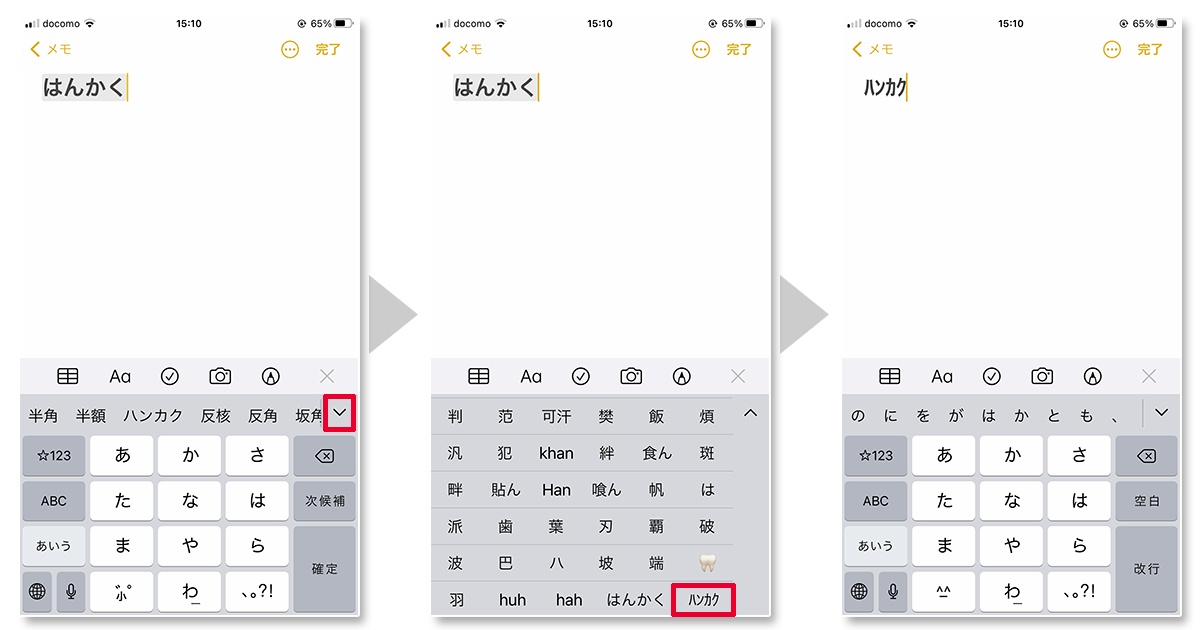
半角カナで入力する
入力した文字を半角カナにいちいち変換するのではなく、最初から半角カナで入力したい場合はどうすればいいでしょうか。
そのような場合は、キーボードに半角カナ入力を追加する必要があります。半角カタカナキーボードをAppStoreからダウンロードしてください。
- 『設定』を開く
- 『一般』→『キーボード』→『キーボード』
- 『新しいキーボードを追加』→『半角カタカナ』を選択
半角カナをダウンロードしたら『設定』を開き、『一般』をタップし、さらに『キーボード』をタップしてください。
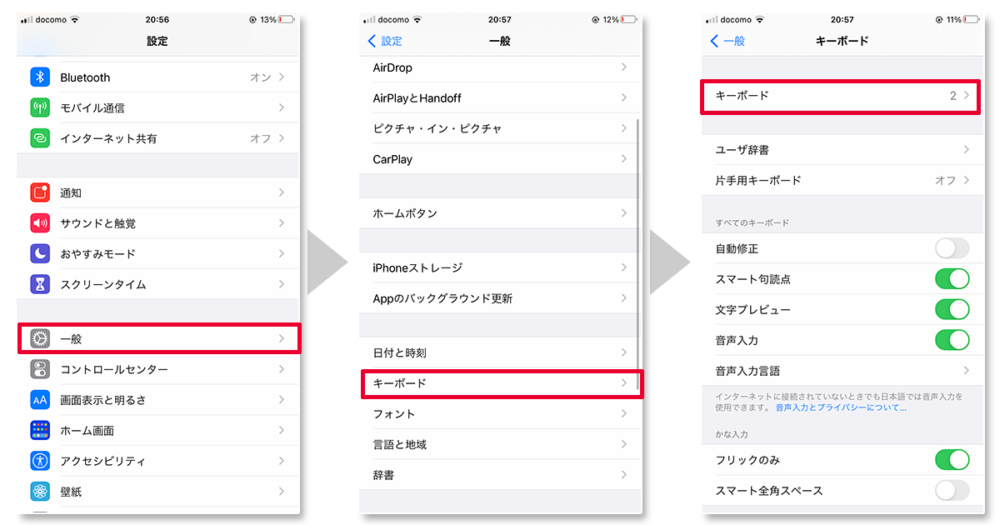
『新しいキーボードを追加する』をタップすると、他社製キーボードのところにダウンロードした『半角カタカナ』が表示されるのでタップするとキーボードに追加されるのが確認できます。
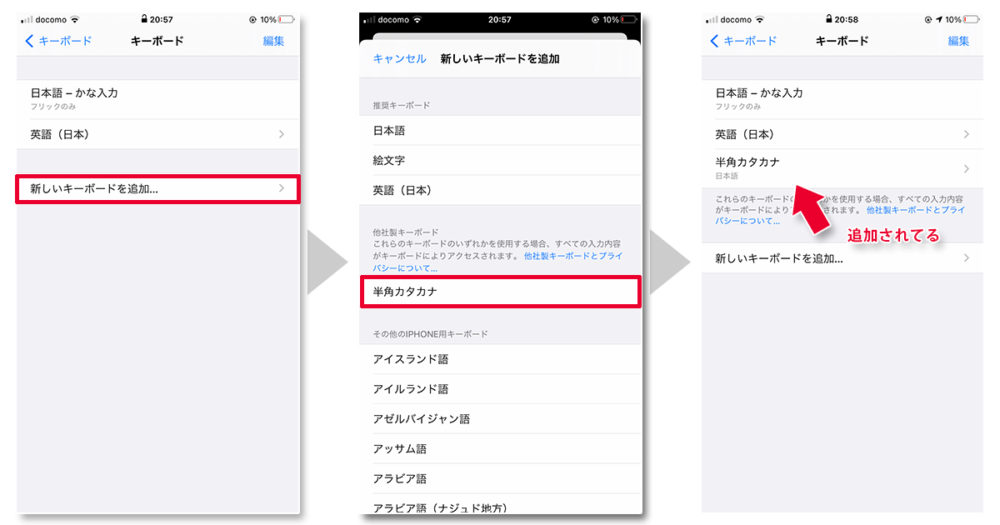
半角カナを入力する
半角カナを入力するためにはキーボード起動時に地球儀アイコンを押すことで半角カナ入力に切り替えることができます。この時長押しすると切り替えがスムーズです。半角カナを選択すれば通常のフリック入力の半角カナバージョンが表示されるようになります。
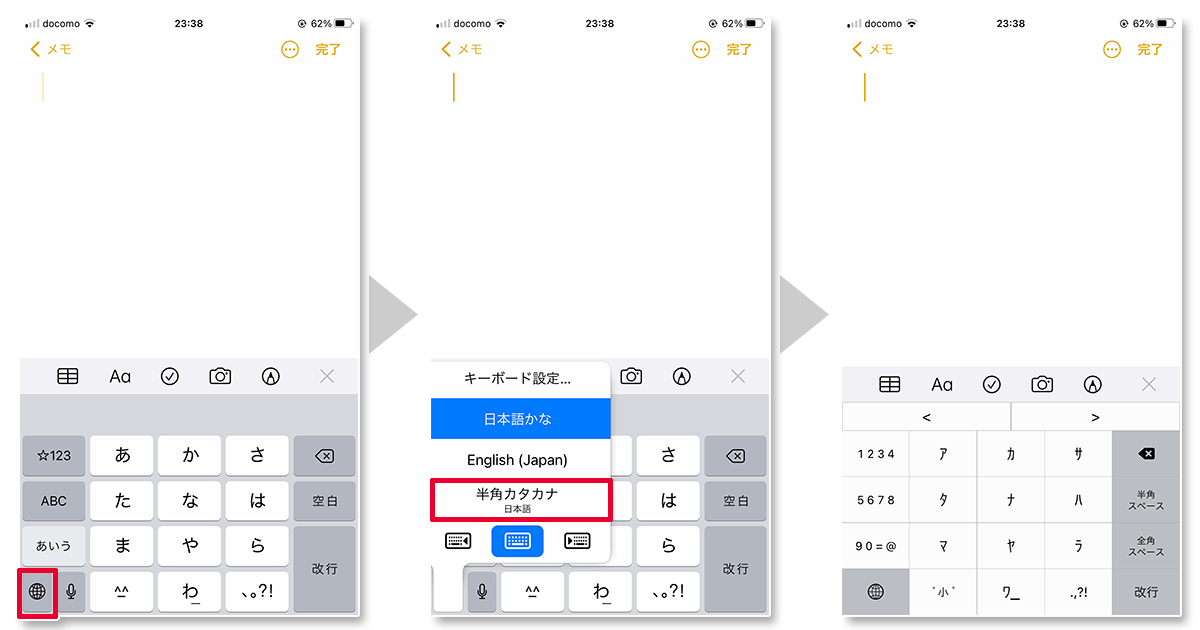
まとめ
半角カナの変換方法と入力方法について解説してきました。デフォルトの状態でも半角カナに変換することは可能ですが、より頻繁に使う人は最初から入力できるようにしておいたほうが便利かもしれませんね。
他にもiPhoneに関する記事がありますのでよければ合わせてお読みください。



 iPhoneでYouTube視聴時のみ画面の向きのロックを解除する方法
iPhoneでYouTube視聴時のみ画面の向きのロックを解除する方法 GoogleカレンダーをMacのカレンダーに表示させる方法
GoogleカレンダーをMacのカレンダーに表示させる方法 Googleカレンダーを共有する方法と手順
Googleカレンダーを共有する方法と手順 Googleカレンダーの基本と使い方
Googleカレンダーの基本と使い方 スプレッドシートの重複セルを削除する方法
スプレッドシートの重複セルを削除する方法 スプレッドシートでレーダーチャートを作成する方法と手順
スプレッドシートでレーダーチャートを作成する方法と手順 スプレッドシートで2軸の複合グラフを作成する方法と手順
スプレッドシートで2軸の複合グラフを作成する方法と手順 Gmailにラベルを追加設定してメール管理を効率化する方法
Gmailにラベルを追加設定してメール管理を効率化する方法 Gmailの通知設定で特定の重要なメールのみ通知を受け取る方法
Gmailの通知設定で特定の重要なメールのみ通知を受け取る方法